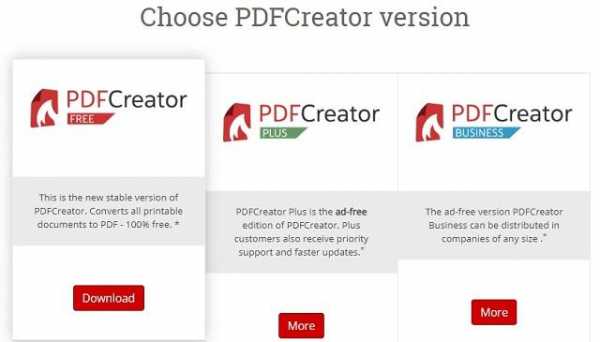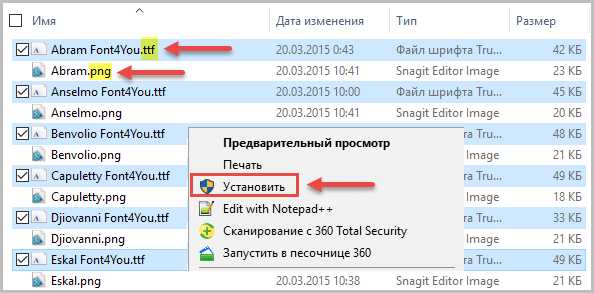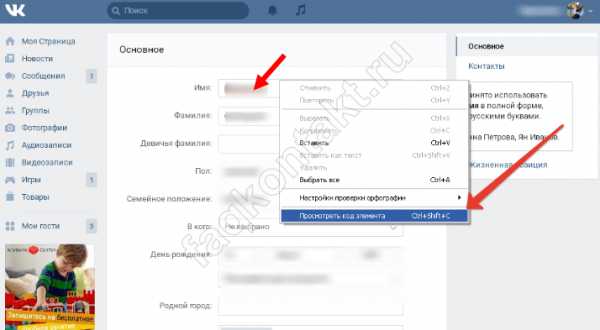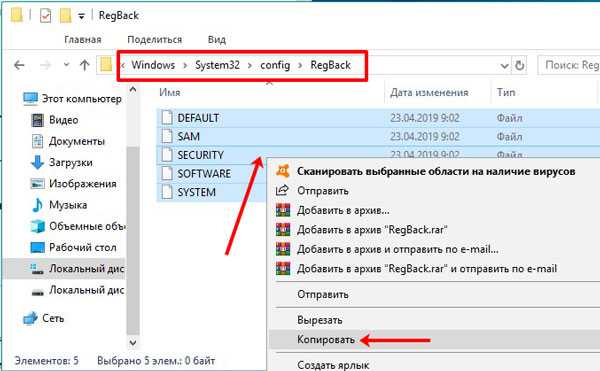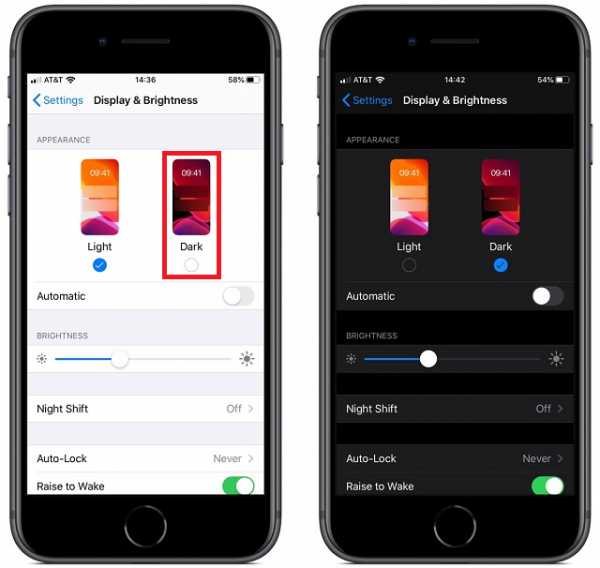Смартфон тормозит что нужно сделать чтобы ускорить его работу
У меня тормозит Андроид или как вернуть быстродействие
Когда телефон или планшет начинает тормозить — медленнее запускаются приложения, появляются задержки при перелистывании экранов или при переходе межу пунктами в меню то это начинает напрягать и даже раздражать. А если это происходит в момент когда нужно все и сразу, то хочется разбить телефон об стену.
Ухудшение быстродействия это проблема с которой мы сталкиваемся не только на телефонах. Тормозить после длительного использования начинают и персональные компьютеры и ноутбуки, это нормальное явление. Хорошая новость в том что скорость работы Андроид можно восстановить.
Вспомните момент когда вы только купили свой Android-смартфон. Он так же тормозил и глючил при выполнении простых действий? Если нет, то постараемся вернуть былое быстродействие своему телефону или планшету.
Чистим Андроид от ненужных приложений
Итак, первый шаг, который вам необходимо сделать — это пересмотреть все свои приложения. Каждое установленное приложение занимает место в системе и следовательно отрицательно сказывается на ее быстродействии. Смело удаляйте приложение если Вы не помните когда последний раз им пользовались! Ведь повторная установка приложения, при необходимости, займет всего несколько минут, а удаление ненужных приложений позволит ускорить Андроид девайс и возможно сберечь Вашу нервную систему 🙂
Чистим смартфон или планшет от мусора
Вторым шагом к очистке Android смартфона или планшета будет очистка устройства от мусора.
Фото и видео
Зайдите в галерею и просмотрите медиафайлы, удалите не нужные фото и видео файлы. В галерее перед удалением вы можете пересмотреть все файлы чтобы случайно не удалить то что действительно необходимо.
Загрузки
Зайдите в загрузки, обычно там тоже собирается целая куча ненужного мусора из-за которого Андроид тормозит. Просмотрите файлы в загрузках и удалите то что не нужно.
Кэш
Зайдите в настройки и выберите раздел «память». Здесь нас интересует пункт «Кэш» или «кэшированные данные». Кэш это предварительно загруженная в память устройства информация разных приложений — например миниатюры галереи, заставки, медиафайлы приложений. Эти данные в большом объеме также могут замедлять работу устройства. Поэтому смело жмем на эту строчку и подтверждаем очистку кэша.
В разделе «Память» также есть пункт «Прочее» или «Разное», к его очистке надо относится осторожно, можете зайти в него, но если не уверены стоит ли удалять какой-либо из его пунктов, то лучше оставить все как есть.
Чистим карту памяти Андроид устройства
Идем дальше — карта памяти. На карте памяти при активном длительном использовании также собирается много ненужных файлов. Системе требуется больше времени для их сканирования, что замедляет ваш Андроид телефон или планшет.
Очистку карты памяти лучше делать имея резервную копию данных. Для этого, если в компьютере или ноутбуке есть карт-ридер то выключаем Андроид устройство, после чего извлекаем карту памяти и вставляем в компьютер. Создаем папку на диске компьютера и копируем в нее все содержимое microSD карточки нашего Android девайса. После копирования проверьте действительно ли все скопировалось, это можно сделать сравнив размер информации на SD-карте с папкой которая содержит копию.
Далее вставляем карту памяти в Андроид устройство и включаем его. Следующие далее действия приведут к полному удалению всех данных с карты памяти. Заходим в настройки, пункт память, ищем строчку «Очистить карту памяти» или «Очистить SD-карту» и запускаем очистку.
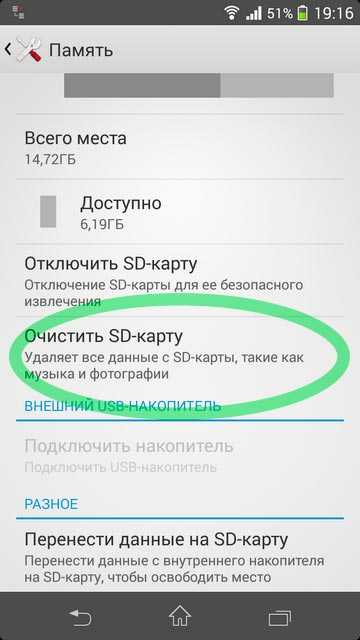
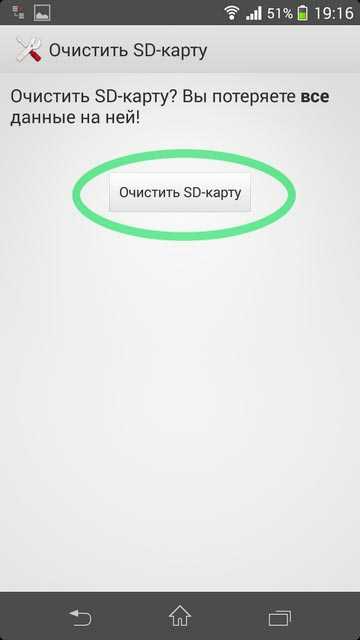
Что такое Хард Ресет
Ничего из написанного выше не помогло? Что же, есть еще самое радикальное, но в то же время самое эффективное средство. Вы могли слышать его названия такие как Вайп (wipe) хард ресет (Hard Reset) полный сброс Андроид, общий сброс Андроид, возврат к заводским установкам Андроид. Все эти названия отражают суть этого решения — полный сброс настроек и возврат Андроид к тому состоянию, когда телефон был включен в первый раз. Все данные которые были на Андроид телефоне или планшете будут безвозвратно уничтожены!
Как сделать Hard Reset (читать внимательно)
В результате хард ресета Android удалятся все фотографии, видео, приложения, учетные записи, контакты, поэтому перед его выполнением сделайте копию нужных данных!
Итак, если все же Андроид достал так, что полный сброс единственный выход, то делаем следующие действия: Заходим в настройки, в пункт восстановление и сброс, выбираем «общий сброс» или «заводские установки», пролистываем экран вниз, ставим галочку на пункте «Очистить внутренний накопитель» и жмем кнопку «Сбросить настройки телефона».
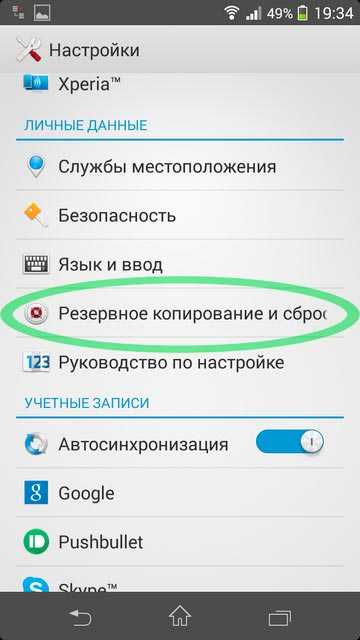
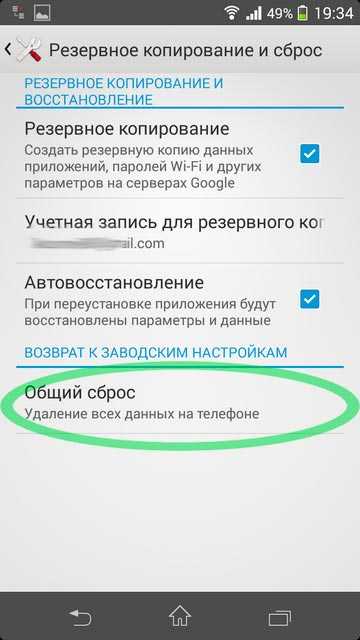
 Процесс пошел, ничего не делаем пока он не завершится!!! После сброса телефон включится и начнется первичная настройка — выбор языка и т.д.
Процесс пошел, ничего не делаем пока он не завершится!!! После сброса телефон включится и начнется первичная настройка — выбор языка и т.д.Стоит ли менять телефон
Если даже после полного сброса Андроид телефон тормозит, то возможно он просто устарел и уже не соответствует вашим требованиям, его пора менять! 🙂
Для оценки быстродействия телефона есть специальные приложения, например Antutu Benchmark. Установите и запустите это приложение и протестируйте свой Андроид девайс, если в тесте Ваш верный друг наберет меньше 6000-7000 баллов, то стоит всерьез задуматься о новом устройстве.
При выборе нового аппарата желательно чтобы он набирал в Antutu не менее 15000-20000 балов, это необходимый минимум для комфортной работы и запуска большинства игр. Но это уже совсем другая история.
Надеюсь эти советы помогут ускорить работу вашего Андроида и сберегут читателям нервную систему 🙂
P.S. Кстати во время написания этого поста из-за томозов чуть не пострадал ноутбук Acer Extenza 5235 👿
10 способов ускорить Android-смартфон. Что делать, если телефон тормозит и зависает | BREVITY — гаджеты и технологии
Многие сталкивались с тем, что смартфон на базе Android через какое-то время начинает тормозить, или появляются микрофризы в, казалось бы, простых для гаджета процессах. И такое случается очень часто даже в 2019 году. Ну, а про старые устройства и говорить бессмысленно. Мало того, что они могут попросту не тянуть современные приложения и сервисы, так еще и эта самая "усталость" сказывается.
Я попытаюсь донести самые, на мой взгляд, важные моменты, связанные с оптимизацией любого Android-смартфона. А если вы знаете другие способы, то обязательно поделитесь в комментариях. Возможно мы вместе сможем помочь большему количеству людей.
1. В первую очередь очистите кэш
Да, возможно, многим это покажется странным. Но кэш различных приложений отъедает очень много памяти устройства. А недостаток памяти непосредственно сказывается на быстродействии смартфона.
Если смартфон достаточно новый, то возможно в нем уже предустановлен специальный софт, который знает что удалять. На Meizu, которым пользуюсь я, например, это можно сделать через пункт "очистка мусора" в разделе настроек "память и резервные копии". В других смартфонах эта функция может называться по-другому.
Утилита "очистка мусора" в Meizu (Flyme 7)Утилита "очистка мусора" в Meizu (Flyme 7)
Но, нужно понимать, что даже встроенный в смартфон софт для очистки не всегда видит кэш отдельных приложений. Поэтому, я рекомендую после автоматической очистки (или если у вас вообще нет этой функции) проверить вручную кэш каждого из приложений, и очистить. Так как такие приложения, как соц. сети или браузеры накапливают очень большой объем кэша.
Совет тем, кто пользуется мессенджером Telegram. Проверьте папку "Telegram" во внутренней памяти вашего смартфона. Если вы никогда не чистили ее, то там вы найдете много интересного и отъедающего память. Очищайте смело все, что там есть!Вот где находится данная папка
Вот где находится данная папка
2. Отключите анимации и эффекты
Это совет в большей степени владельцам достаточно старых устройств. Но и современные устройства можно чуть-чуть ускорить, отключив все анимации пользовательского интерфейса.
Почему я делаю акцент на устаревших гаджетах? Все очень просто. Когда они выпускались, операционная система была свежей и адаптированной под использование в тех реалиях. Сейчас же нагрузка на такие устройства сильно выросла, сервисы потребляют больше ресурсов, а приложения занимают больше места. Имеется нехватка памяти и мощности процессора.
Поэтому будет не лишним облегчить жизнь "железу" таких устройств, убрав излишества. Такими являются анимации окон, закрытия и открытия приложений, визуальне эффекты. Если их можно отключить, сделайте это, и смартфон вам "скажет" спасибо.
3. Уберите виджеты
Если вы используете виджеты разных программ, особенно анимационные, динамические, с меняющейся постоянно информацией, вам следует знать, что такие "штуки" съедают не малое количество ресурсов. Причем, даже если ваш смартфон не подает признаков каких-либо "тормозов", виджеты как минимум быстрее разряжают смартфон.
По возможности, отключите любые виджеты. Тем более, если смартфон ведет себя неадекватно и тормозит.
4. Обновите ваши приложения
Вы же постоянно закрываете это надоедливое уведомление об обновлении чего-либо, ведь так? Я думаю, стоит все же пойти на встречу приложению.
10 способов ускорить Android-смартфон. Что делать, если телефон тормозит и зависаетТут нужно понимать, что не всегда обновления это добро. Если сомневаетесь в обновлении, лучше посмотрите отзывы людей о данной версии приложения и официальный список изменений, который обычно пишут разработчики. Если все устроит, не нужно откладывать обновление софта.
В большинстве случаев разработчики исправляют ошибки в работе приложения и улучшают производительность. А это важно, если смартфону становится тяжело.
5. Облегченные (Lite) версии приложений
Совсем не очевидный момент, на мой взгляд. Многие не знают, что такое Android Go. А это модифицированная версия обычного Android, которую ставят на бюджетные устройства. И приложения для такой ОС соответственно также облегченные.
На фото, к примеру, Twitter Lite и Facebook LiteНа фото, к примеру, Twitter Lite и Facebook Lite
Если вы попробуете поискать в Google Play приложения "Go edition", то скорее всего найдете официальные приложения от Google для слабых устройств. Правда не на всех смартфонах такие приложения находятся через магазин приложений. Если такого раздела нет, можно поискать apk-файлы на авторитетных сайтах.
И, более того, многие сторонние разработчики сотрудничают с Google и выпускают Lite версии своих приложений. Их найти в Google Play обычно проще. Они занимают намного меньше места и работают при слабом Интернете.
6. Используйте "облака"
В современном мире так много контента, который мы скачиваем либо создаем сами, что встроенной памяти часто не хватает. Особенно, если памяти и так мало. Если раньше было более чем достаточно 8 Гб, сейчас и 128 Гб часто бывает мало. И здесь точно такая же логика, как и в пункте 1 данной статьи: чем больше свободного места на устройстве, тем Android ведет себя приличней.
Облачное хранилище это место, куда следует отправлять весь не нужный в данный момент контент. будь то фотографии, видео и различные документы. Конечно же, лучше всего пользоваться популярными "Google Диск" или "Dropbox" чисто из-за их уровня безопасности и надежности. Хотя рассчитывать, что они вечные, не стоит. В любом случае это риск, но с вышеназванными сервисами хотя бы не такой большой.
7. Проверьте свою Micro SD карту
Сразу скажу, что я против использования любых карт памяти, так как современная память, устанавливаемая в смартфон в любом случае быстрее. А если использовать низкокачественные карты, эта разница в производительности становится просто огромна.
Но если вам крайне необходима карточка Micro SD, либо памяти настолько мало, что без ее расширения никак, лучше используйте максимально быстрые карты памяти 10 класса. А также, если ощущается, что система начала тормозить, стоит проверить карту на наличие ошибок и повреждений. Таковые могут быть вызваны вирусами или проблемами в приложениях. Проверку можно осуществить через стандартную команду "CHKDSK" в командной строке Windows. Но также есть и сторонний софт.
8. Попробуйте перезагрузить смартфон
Последние 3 пункта будут более понятные многим. Если есть какие-либо баги, зависания и в целом смартфон вдруг стал вести себя некорректно, попробуйте просто перезагрузить ваш девайс. Я не шучу! Многие мелкие ошибки сбрасываются простой перезагрузкой. Вы можете долго мучаться и искать проблему, но для начала просто выключите и включите устройство. Возможно, на этом ваши мучения закончатся.
9. Сделайте сброс к заводским настройкам
Самый радикальный способ исправить сразу все. Но и один из самых действенных.
Во-первых, сам Android за все время работы накапливает столько разнообразного "мусора", что избавиться от него просто так не выйдет. Эти временные файлы настолько глубоко интегрированы в систему, что их не видят ни стоковая программа очистки, ни сторонние. Даже проводник может не видеть огромного куска памяти. И данная проблема есть до сих пор даже на новых смартфонах. Во-вторых, разные программы и файлы могут повреждать систему, после чего, даже удалив данный софт, останутся фризы и непонятные ошибки.
Меню сброса к заводским настройкам на Meizu (Flyme 7)Меню сброса к заводским настройкам на Meizu (Flyme 7)
Сначала сохраните где-либо все свои важные данные, все пароли, все файлы. Если есть встроенная система бэкапа, воспользуйтесь и ей. Но не нужно рассчитывать только на программный бэкап, сохраните все вручную на ПК. Поверьте мне, когда зашифрованные файлы бэкапа по какой-то причине откажутся восстанавливаться или будут повреждены, вы сохраните себе нервы.
Делайте сброс по возможности каждые 6 месяцев, если хотите всегда пользоваться максимально быстрым гаджетом.
10. Нет сторонним приложениям очистки!
Последнее. Не пользуйтесь сторонним софтом очистки и оптимизации. Это, на первый взгляд, кажется очень здравой мыслью. Но, к сожалению, такие программы больше вредят, чем помогают.
Система Android, особенно последние версии, отлично сама справляется с оптимизацией процессов и потребления ОЗУ. Но производители часто встраивают в свои смартфоны дополнительный софт по оптимизации. Нужно понимать, что он разрабатывался конкретно для вашего смартфона, и вряд ли он может навредить. Поэтому встроенным софтом пользоваться можно спокойно.
Надеюсь, данная статья оказалась полезна. Если есть какие-либо дополнения, обязательно пишите в комментариях. А также подпишитесь на канал и поставьте "палец вверх". Таким образом вы поддержите развитие канала и покажете, что вам такой контент нужен.
Другие полезные и интересные статьи:
Как в 2-3 раза ускорить телефон на Андроиде и сократить расход батареи 💻
Планшетник либо смартфон на базе OS Android начинает подтормаживать? Это ещё не повод бежать в магазин за новым. В ряде случаев производительность можно оптимизировать. Рассмотрим более 10-ти способов, которые объединены в простые шаги для ускорения телефона на базе Андроид, не требующие от владельца больших знаний.
В 2-х первых шагах, предварительном и основном, поговорим об усовершенствовании софта. В 3-м, дополнительном, узнаем о доступной каждому модернизации «железа».
Шаг 1. Очистка памяти от неиспользуемых приложений
Самая главная причина, из-за которой тормозят смартфоны на базе Android — это нехватка оперативной памяти. Доходит до того, что на телефоне с 2 ГБ оперативной памяти тормозит обычный набор текста. Хоть это и не большой объём памяти сегодня, но и набор текста отнимает ничтожное количество ресурсов!
Я сам был в шоке когда понял, что в памяти висят даже те приложения, которые вы не запускали после перезагрузки телефона! Я не знаю как это получается, но постепенно после загрузки память начинает забиваться абсолютно каждым приложением, которое установлено в системе.
Без шуток, самый лучший способ ускорить телефон — это сбросить его до заводских настроек. Такая опция есть в каждом устройстве на Андроиде в дополнительных настройках. Придётся заново синхронизироваться со всеми аккаунтами и устанавливать нужные приложения. Если это не кажется проблемой, тогда действуйте! И впредь устанавливайте только реально нужные приложения.
Но далеко не всегда такое можно себе позволить, потому что уж слишком много всего установлено и настроено. Во многих смартфонах есть встроенная функция очистки памяти от замусоривания. Чтобы её активировать нужно перейти на экран переключения между запущенными программами и нажать «крестик» посередине экрана.
Но это лишь поверхностная чистка, ещё нужно установить приложение, их много, я себе поставил менеджер задач All-In-One Toolbox.
Скачать AIO Toolbox
На главном экране показывается сколько оперативной памяти (RAM) уже занято. Можно нажать на «круг» и AIO очистит кеш в оперативной памяти.
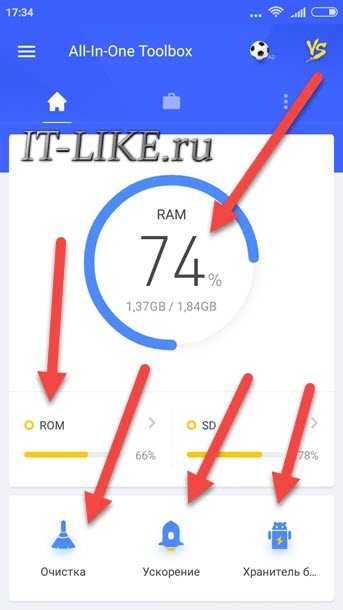
В телефоне есть два основных вида памяти для хранения файлов: ROM — встроенная в телефон и SD — карта. Для нормальной работы устройства очень желательно наличие хотя бы 10% свободной ROM-памяти. Для освобождения памяти от мусора нужно кликнуть по ссылке «ROM» или «SD» и пройтись по мастеру, который поможет удалить одинаковые и большие файлы, фотографии, мусор от WhatsApp и другое.
В разделе «Очистка» на главном экране можно опустошить устройство от различного рода временных файлов и кеша:
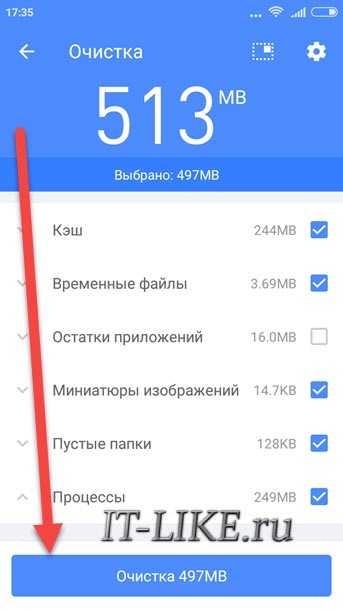
Со свободным местом разобрались, далее для лучшего увеличения произвоительности нужно пройтись по остальным разделам. Заходим в «Ускорение»:
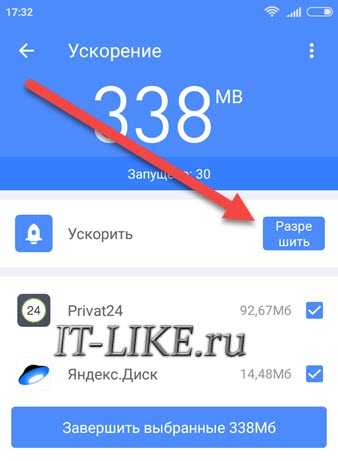
Выделены почти все запущенные процессы, просто нажимаем «Завершить выбранные». Но желательно дать приложению AIO больше прав, чтобы оно могло следить за системой и завершать вновь «зависшие в памяти» программы. Для этого:
- Нажимаем кнопку «Разрешить», вас перебросит в системные настройки служб
- Заходим в службу «All-In-One Toolbox»
- Ставим переключатель во включённое состояние
Возвращаемся в главное окно приложения и заходим в раздел «Хранитель батареи». Здесь показываются приложения, которые больше всех потребляют заряд, и соответственно затормаживают систему Андроид, завершаем их. К удивлению, это могут быть программы, которыми вы вообще не пользуетесь и давно не запускали.
Пролистнув главный экран ниже, вы найдёте раздел «Охладитель ЦПУ», здесь отмечаются приложения, которые используют процессор больше других, их также можно выгрузить из памяти. Также там есть последний очень полезный инструмент «Автозагрузка». Здесь мы можем убрать из автоматической загрузки любые приложения. Телефон станет загружаться быстрее и памяти свободной будет больше. Выбираем «Отключить всё» или выборочно по усмотрению:
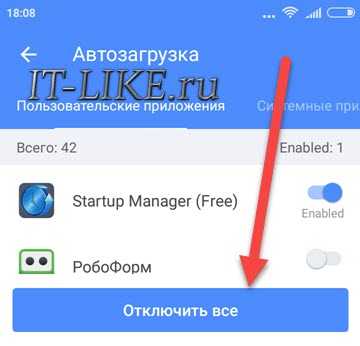
Вы опять удивитесь, но в этом списке, наверное, все когда-либо установленные программы. Исключать из автозагрузки можно любые процессы, в том числе системные. При первой надобности они будут запущены без проблем.
Но, на некоторых устройствах эта функция почему-то не работает, хотя внешне всё проходит хорошо. Это можно проверить, если перезагрузить телефон и открыть запущенные процессы. В таком случае нужно использовать приложение Startup Manager. Сейчас эта программа стала частью AIO Toolbox, но тем не менее эта отдельная версия срабатывает иногда лучше. Запускаем Startup Manager и давим на кнопку «Отключить Все»:
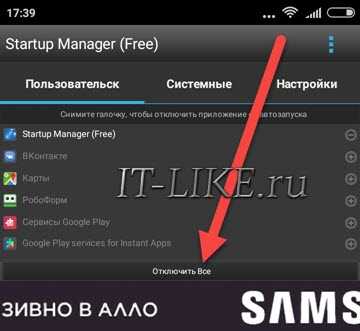
Я уже читаю ваши мысли, что всё это сложно, но в действительности основное действие — это отключение автозапуска и перезагрузка. В настройках AIO уже включено слежение за системой и периодически вы будите видеть всплывающие окна с уведомлением об очистке памяти, т.е. ходить по инструментам руками не обязательно.
Чтобы облегчить работу системы в будущем, необходимо придерживаться правил:
- Устанавливайте самые быстрые и легкие программы. Перед установкой читайте отзывы.
- Избавляйтесь от ненужных программ. Они отнимают память, а при необходимости их легко восстановить через Google Play.
- Ставьте только необходимые программы. Лишние занимают драгоценное место в системе и замедляют её.
Шаг 2. Настройки Android
Первый этап заключается в настройке режима электропитания. Чаще всего встречаются 2 вида меню установки режима электропитания:
нужно выбрать режим «Высокая производительность»
или
нужно выбрать режим «Производительность»
В случае других меню нужно ориентироваться на похожие пункты. В результате такой оптимизации электропитания ускорится отклик системы и приложений Adndoid. Однако батарея начнет разряжаться быстрее.
В Android 4.0+ требуется ускорить работу графической подсистемы:
установить флажок в пункте «Ускорить работу GPU» (Ускорение при помощи GPU)
При этом графический процессор подстроится под многие игры. Но некоторые приложения могут отказаться работать. В каких-то устройствах перечисленных меню может не оказаться. Возможно, завод-изготовитель уже их оптимизировал.
В Android 2.3 и выше лучше снять синхронизацию с сервисами, которыми не пользуетесь: и на вкладке «Управление аккаунтами» отключаем синхронизацию со всеми лишними сервисами.
Также, в аккаунте Google не повредит отключить синхронизацию контактов, Gmail, Picasa, календаря и подобных сервисов, если они не нужны. Когда не используются никакие сервисы, флажок «Автосинхронизация» в окне «Аккаунты и синхронизация» следует сбросить.
На Андроиде каждый день обновляются приложения, для оптимизации производительности автообновление надо отключить, а важные приложения обновлять вручную через Google Play. Такая процедура экономит 3G/GPRS трафик, заряд батареи и облегчает систему.
Для отключения автообновления следует зайти в и выбрать «Никогда». Чтобы обновление работало только если подключён вай-фай, а не сеть оператора, нужно установить значение «Обновление только через Wi-Fi», это сбережет трафик и продлит работу от аккумулятора.
Желательно отключить анимацию: пункт «Без анимации» или , найти пункты связанные с анимацией и ставим значения «Отключение анимации» или «Без анимации».
Для ускорения телефона живые обои следует убрать со стартового экрана и из системы. Также удалите со стартового экрана неиспользуемые виджеты и ярлыки. В Google Play отключить автоматическое размещение виджетов и ярлыков можно так: Настройки->сбросить флажки с пункта «Добавлять значки»
Отключите GPS и геолокацию, они постоянно «висят» в фоне и нещадно разряжают батарею. А часто ли ими пользуетесь? Идём в Н и снимаем флажки со всех пунктов.
Шаг 3. Дополнительная модернизация устройства на базе Android
На большинстве Андроид-гаджетах предусмотрено хранение информации на внешних картах памяти. От их быстродействия зависит и скорость аппарата в целом. Быстрота запись/чтение MicroSD маркируется по классам (2, 4, 6, 10). Цифра означает примерную скорость в мегабайтах в секунду. К устройствам изначально продают карты классом до 6.
Карты класса 6 и менее — медленные и сбавляют скорость работы системы. MicroSD карты класса 10 и карты формата UHS (Ultra High Speed) предпочтительнее. Производительность телефона существенно ускорится. Только следует вначале уточнить в инструкции к устройству, поддерживаются ли такие форматы карт памяти.
Как видите, улучшить характеристики планшета либо смартфона под управлением операционной системы Android несложно даже простыми способами. Не потребуется много времени или серьёзных вложений. Зато многие игры и приложения начнут работать быстрее, в чём вам смогут позавидовать счастливые владельцы даже свежих моделей.
Почему зависает телефон на андроид: шесть основных причин
У каждого была такая ситуация — смартфон начал тормозить. Он долго грузит приложения и открывает фотографии, а чтобы сделать секундный звонок, тебе приходится ждать по 1-2 минуты, пока телефон развиснет. Давайте вместе разберемся, по каким причинам это происходит.
1. Переполненная память
Заполненная память может тормозить работу устройства. Андроид предупреждает, когда место в смартфоне заканчивается, и лучше не игнорировать это уведомление. Проведите ревизию в вашем устройстве — удалите ненужные фото, видео, музыку, файлы большого размера. Если она вам нужны — лучше перенести их на съемные карты памяти или в облачное хранилище.
Если вы долго не используете приложения, система вам про это напомнит. Возможно, приложение вам уже не нужно, но место оно занимает. Такие программы тоже нужно удалять.
2. Кэш-память
Это временные данные в гаджете, которые нужны для быстрой работы приложений. Кэш необходимо периодически очищать. Для этого зайдите в раздел “Память” в настройках, нажмите на объем кэш-памяти и согласитесь с очисткой.
3. Захламленная система
Это касается смартфонов, которым уже больше трех лет. Когда смартфон только появляется в продаже, мощность его железа и системы оптимизированы друг под друга, но со временем нагрузка сервисов возрастает. Это связано с выходом обновлений, хранением старых данных, появлением новых характеристик. Трехлетнему устройству требуется больше времени, чтобы обрабатывать данные в новых условиях. Чтобы ускорить его работу, уберите излишества из системы: удалите виджеты, отключите анимацию и тд.
4. Заполненная ОЗУ
“А ты пробовал перегрузить?” — старый, но все еще верный вопрос. Многие пользователи слишком нагружают свои смартфоны, от чего быстро заполняется оперативная память. Перезагрузка — отличный способ очистить ее. Прежде, чем искать причины плохой работы смартфона, перезагрузите его. Возможно, проблема была в забитой ОЗУ, и с перезагрузкой она исчезнет.
5. Проблема с ROOT-правами
Некоторые пользователи устанавливают себе права разработчика, чтобы получить абсолютный доступ к настройкам своего смартфона, но не все умеют грамотно распоряжаться этими правами. Из-за неправильной прошивки или настройки могут начаться проблемы с Android. Как минимум, система начнет тормозить; максимум — смартфон превратится в кирпич.
Наш совет — не нужно пользоваться root, если вы не уверены в своих навыках.
6. Карты памяти
Мы говорили о важности съемной карты памяти в первом пункте. Да, смартфон чистится и работает быстрее, но если плохо подобрать MicroSD, проблемы с работой смартфона не исчезнут. Приложениям нужно больше времени, чтобы связаться с системой, а плохо подобранная карта памяти усугубит ситуацию. Может возникнуть проблема несовместимости: устаревшие смартфоны плохо работают с новыми картами, а современные устройства — со старыми накопителями.
Теперь вы знаете основные причины, по которым смартфон начинает тормозить. А зная их, вы сможете устранить неполадки и вернуть устройству его прежнюю работоспособность.
Лайк — лучшее спасибо! :)
С какими еще причинами вы сталкивались? Пишите в комментариях!
КАК УСКОРИТЬ РАБОТУ СМАРТФОНА
Смартфоны не боги. Иногда они могут подтормаживать, но это не повод списывать их в утиль. Разбираем 5 пользовательских способов, как ускорить работу телефона на Android и iOS.
Обновление прошивки
Свежая версия системы часто решает большинство проблем с «медленной работой» девайса. Причины фризов с устаревшей операционкой объяснимы: разработчики создают приложения под версию системы, и, если ОС на телефоне старая, совместимость будет не очень. А из-за плохой совместимости получаются «выпады», «заморозки» и вылетание из приложения.
Решается проблема установкой свежей прошивки. В Android это делается таким образом.
- Зайти в «Настройки».
- Перейти в пункт «О телефоне» или «Система».
- Выбрать «Обновление системы».
Телефон просканирует интернет на наличие обновлений, и скачает нужное.
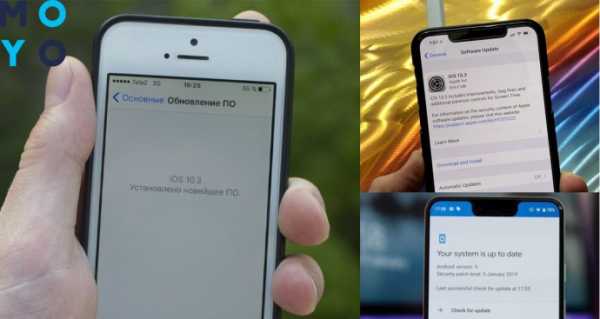
В iOS это делается другим путем.
- Забежать в «Настройки».
- Перейти к «Основные».
- Тапнуть на «Обновление ПО».
Если появилось обновление и мобилка её поддерживает — загрузить и установить.
Полезная статья: Чем протирать экран гаджета: 3 рабочих способа по борьбе с микробами и грязью
Удаление кэша
Кэш — закрытая папка, в которой хранится часть данных программы или инфа с посещенных страниц в интернете. Чтобы не загружать с нуля одни и те же элементы, программа хранит файлы в кэш-хранилище. Иногда размер этой временной папки занимает 5-10 Гб памяти. И если у телефона осталось мало свободного места, чистка кэша ускоряет мобильник.
Делается это 2 способами:
- через настройки — придется чистить каждое приложение вручную;
- с помощью специальных программ — достаточно нажать кнопку «Очистить» и приложуха сделает всё сама.
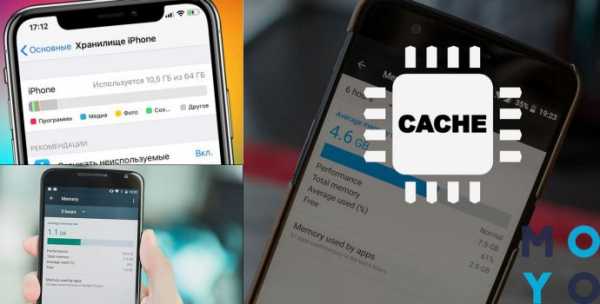
Если действовать через настройки, следует придерживаться пошагового алгоритма.
- Зайти в «Настройки».
- Выбрать «Менеджер приложений».
- Заходить в каждую из прог и нажать «Очистить кэш».
- Делать это, пока не достигается желаемый результат. Больше всего кэша в браузерах, соцсетях и мессенджерах.
Если же работать со спец. программами, алгоритм сокращается до 2 действий.
- Включить нужную прогу.
- Нажать «Очистить телефон»
Дальше программа всё сделает самостоятельно. Нужно лишь определиться с популярным «менеджером чистки» — Super Clean, Phone Master, Phone Cleaner, CCleaner.
Бюджетный выбор: Обзор смартфона Apple iPhone SE 2020: 6 параметров
Регулярная перезагрузка смартфона
Если телефон долго не перезагружать, в нем накапливается много временных документов и файлов обновления, готовых к установке. Все это притормаживает устройство.

Решение простое — регулярная перезагрузка, которая ускорит работу смартфона на Андроид. Таким образом телефон самостоятельно избавится от файлов, забивавших оперативную память, и установит нужные обновления. Достаточно перезагружать мобильник раз в 7-10 дней.
На заметку: 24 фишки iOS
Чистка оперативной памяти
Каждая запущенная программа «съедает» часть оперативки. И чем больше приложений запущено одновременно, тем в нагрузку «работает» смартфон (даже если аппки в фоне).
В итоге телефон перезагружается уже открытыми программами, и ему не хватает ОЗУ для полноценной работы. Приложения тормозят, зависают и самозакрываются. Решение — зайти в интерфейс «Список открытых программ» и удалить оттуда все проги. Смотрите как это делается в таблице, где расписаны пошаговые действия:
Интересная статья: Как настроить VPN на смартфоне: ТОП-3 приложения
Установка альтернативного лаунчера
Бывает такое, что стандартный интерфейс мобильника на Android зависает. Причин этому несколько:
- не проработанная оптимизация,
- большой «вес» файлов,
- перегрузка системы мелкими файлами.
Все эти траблы решаемы, если заменить лаунчер (оболочку для Android) на альтернативный вариант. Тогда за графическое оформление операционки начнет отвечать другая программа с иными алгоритмами обработки файлов. Это действие может изменить опыт использования смартом: от других иконок, до разных жестов и ускорения работы самого устройства.

Популярные 4 лаунчера:
- Nova Launcher позволяет создавать уникальные иконки, изменять анимацию приложений, делать резервные копии и настраивать ночной режим даже на старых мобильниках;
- Microsoft Launcher — для владельцев Microsoft-аккаунта. Скачав этот лаунчер, пользователь сразу «подтягивает» всю инфу с сервисов Майкрософт — от Word до Outlook, Skype и игр. Также здесь есть настраиваемая лента новостей M365;
- POCO Launcher — от Xiaomi. Порадует минималистичным персонализируемым дизайном, улучшенным поиском (может предложить установку приложений, что помогут в решении задачи). В нем удобная группировка приложений и повышенная приватность благодаря возможности скрыть приложения от посторонних глаз;
- Smart Launcher удобен для пользования одной рукой даже на больших телефонах. Лаунчер автоматически отсортирует приложения по группам, можно настроить жесты и «горячие клавиши» под себя.
Если всё время придерживаться вышеописанных пяти советов, это поможет заметно ускорить работу Андроид-смартфона, так как внутри него не будет «мусора». Благодаря этому, даже устаревший телефон сможет функционировать без подвисаний.
Познавательная статья: Зачем телефону несколько камер, Или почему 4 — лучше, чем 2
Тормозит смартфон? Рекомендации по оптимизации производительности устройства.
Возможно, Вы сталкивались с тем, что ваш смартфон начинает подтормаживать через некоторое время использования. Увы, но это присуще смартфонам с операционной системой Android. Иногда достаточно просто перезагрузить смартфон, что бы он заработал как прежде, но это помогает не всегда. Давайте вместе рассмотрим варианты решения проблем, когда смартфон тормозит.
Для начала, стоит проверить, последняя ли версия прошивки MIUI установлена на вашем смартфоне. Для этого нужно перейти в настройки, и спуститься к самому последнему пункту «О телефоне», там Вы сможете просмотреть версия прошивки и другую информацию. Снизу находится кнопка «Обновление системы», с помощью которой Вы сможете проверить наличие обновления для вашей модели.
Системная анимация MIUI. Если хотите что бы Ваш смартфон работал еще чуточку быстрее, анимацию можно ускорить или вовсе отключить. (Настройки - Дополнительно - Для разработчиков – раздел Рисование.) Как правило, настроена скорость 1X, поэтому остается только полностью ее отключить. Если Вы не обнаружили пункт «Для разработчиков» на вашем смартфоне, перейдите в раздел «Об устройстве» и нажмите 5 раз на версию оболочки MIUI.
Следующим пунктом нужно произвести очистку мусора и не нужного кэша, который любит сохранять операционная система. На этот случай в вашем смартфоне есть специальное приложение «Безопасность». Нужно открыть данное приложение и нажать на кнопку «Очистка». Приложение само обнаружит не нужный кэш, и в целом подчистит систему. Данную процедуру рекомендуем выполнять хотя бы один раз в неделю. Ну а если Вы забываете, или не хотите постоянно заходить в данное приложение, можно там же настроить автоматическую очистку. Когда размер мусора достигнет предела, и смартфон будет стоять на зарядке, приложение автоматически произведет стабилизацию системы.
Автозапуск приложений работающих в фоновом режиме. Рекомендуем так же обратить внимание на данный пункт. Заходим в приложение «Безопасность» - разрешения – автозапуск. Чем больше приложений активировано в данном пункте, тем больше оперативной памяти будет занято. Соответственно ресурса для быстрой работы смартфона будет меньше. Убираем галочки с приложений, работа в фоновом режиме которых не требуется. Как правило, следует оставить только такие приложения как «WhatsApp» и другие мессенджеры, что бы Вы вовремя получать уведомления.
Режим производительности. Помимо всех предыдущих пунктов, настройки в разделе «Батарея и производительность» позволяют нам выставить режим экономии батареи или режим производительности. В режиме экономии батареи процессор будет работать на средних частотах, системная анимация будет включена. В режиме производительности процессор будет работать на максимальной частоте, системная анимация будет отключена. Но в последнем варианте будет и увеличен расход аккумулятора.
При выполнении данных действий, смартфон должен продолжать стабильно функционировать и радовать своего владельца.
Знаете, как еще увеличить скорость работы смартфона с оболочкой MIUI? Оставляйте комментарии в нашей группе Вконтакте!
Почему тормозит телефон и как ускорить его работу
Почему смартфон тормозит
Большинство современных гаджетов обновляются в фоновом режиме и часто не спрашивают разрешения пользователя. Однако владелец может следить за механикой обновления телефона. Первое, что нужно проверить, — когда последний раз обновлялись приложения. Если есть проблемы с учётной записью или подключением к Интернету, то смартфон может отложить обновление программ, а старые версии после выхода обновлений будут работать нестабильно. Это приводит к ошибкам загрузки и авторизации, реже — к потере данных в переписке. Для начала настройте обновление только по Wi-Fi. Это сократит время на перезапись приложений. Затем зайдите в основные настройки (неважно, на iOS или Android) и установите режим обновления, выставив галочку с отправкой уведомления о начале процедуры.
Память переполнена — нужно удалить всё из Whatsapp и Telegram

Большинство мессенджеров сохраняют изображения в фоновом режиме и не спрашивают об этом владельца. В основном файлы сохраняются в галерее вместе с фото и занимают дополнительное место. Удалить ненужное просто: зайдите в галерею и сотрите все ненужные файлы. Затем зайдите в настройки мессенджера и установите просмотр фотографий и видео только по нажатию. После этого все файлы будут открываться только тогда, когда захочет сам пользователь.
Приложений слишком много
Ту же процедуру очистки памяти стоит проделать со всеми приложениями. Каждое из них, даже если программа лежит мёртвым грузом и используется раз в год, регулярно требует обновлений и занимает несколько сотен мегабайт памяти. Если удалить десяток ненужных приложений, то места станет на 1Гб больше — этого достаточно для сохранения временных файлов и других данных. Проверьте список наиболее часто используемых приложений и оставьте только их, остальное можно удалить.
Google Docs, Tinder, Badoo и другие пожиратели ресурсов
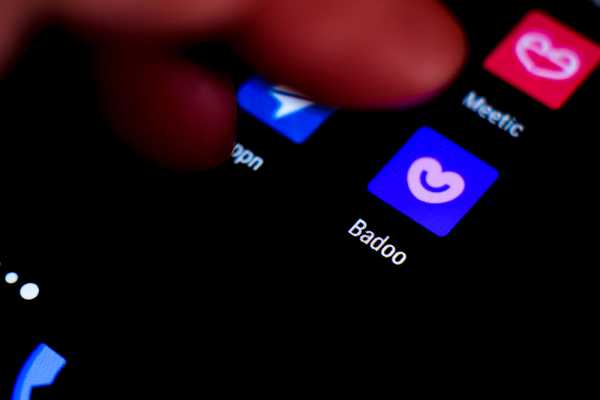
Если появились подозрения, что некоторые приложения замедляют смартфон, то нужно посмотреть потребление энергии. Для этого нужно зайти в мониторинг активности или посмотреть настройки аккумулятора. Там можно определить, какие приложения сильнее всего загружают работу смартфона. Несколько лет назад специалисты по кибербезопасности уже выяснили, что такие программы, как Snapchat, Spotify, Clean Master и Tinder могут приводить к замедлению устройств на iOS и Android. В этом же списке оказалось приложение Google Docs, на работу которого часто жаловались пользователи Android.
Антивирус, клоны Instagram и "ускоритель" работы
Существенное влияние на смартфон оказывают антивирусы. Большая часть из них работает параллельно системным программам и сканирует телефон 24/7. Это отражается не только на автономности, но и на скорости работы других приложений. Почта, Whatsapp, Telegram и другие базовые для любого пользователя программы начинают работать заметно медленнее. Для того чтобы ускорить работу телефона, нужно провести полное сканирование антивирусом и удалить его до следующей проверки.
Негативно на работу телефона влияют и дополнительные "клоны" Instagram — приложения, необходимые для репостов, работы с фото и видео и других дополнительных функций, связанных с основным приложением. Они загружают процессор смартфона втрое сильнее обычного.
Обновление Android/iOS и замена аккумулятора

Одной из самых частых причин зависания и тормозов смартфона является новое программное обеспечение. На некоторых бюджетных моделях, выпущенных четыре-пять лет назад, недостаточно аппаратной мощности. По этой причине тормозят iPhone 5 со свежей операционной системой iOS 13/14 и маломощные смартфоны на Android. Другая частая проблема — недостаточная ёмкость батареи. С этим пользователи сталкиваются редко, однако на разряженной батарее часто наблюдаются сбои в работе Android-смартфонов: некоторые приложения сканируют уровень энергопотребления и при падении уровня заряда начинают самостоятельно замедляться, доставляя дискомфорт владельцу.
Геолокация: как её отключить и зачем?
Большинство современных приложений удобно использовать только вместе с геолокацией. Сайты знакомств, доставка, такси и многие другие сервисы работают корректно только при включённом отслеживании местоположения. Но оно же в ряде случаев замедляет работу смартфона. Особенно когда параллельно открыты несколько тяжёлых приложений. Если отключить геолокацию, то это сэкономит не только 10–15 процентов заряда к концу дня, но и сделает просмотр мессенджеров и социальных сетей более комфортным, особенно если речь идёт про старые устройства.
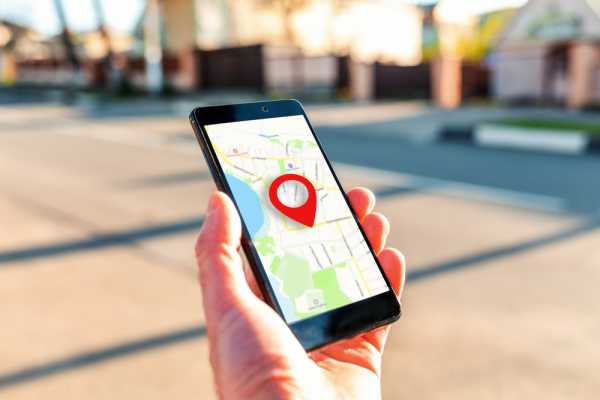
Удаляем стандартные приложения Xiaomi, Samsung, iPhone
Некоторые стандартные приложения в современных смартфонах бесполезны. В этом случае совершенно не важно, какие это гаджеты — устройства под управлением Android или "яблочные" iPhone 13. Стандартные заметки и мониторинги активности могут быть не нужны, если пользователь привык всё делать в других. Дублирование приложений на устройстве — одно из самых вредных действий для гаджета, поэтому неиспользуемые можно смело удалять.
Комментариев: 0
Для комментирования авторизуйтесь!
АвторизоватьсяКак ускорить телефон? Советы владельцам Android
Десяток простых и чуть более сложных советов, как ускорить Android, чтобы телефон работал лучше. Вы можете вернуть к жизни свой старый смартфон.
Как ускорить Android - руководство
Если ваш Android-смартфон работает не так быстро, как раньше, у нас есть для вас советы, как вернуть ему былую работоспособность. Здесь вы найдете очень простые в выполнении действия, которые может захотеть сделать любой, и некоторые чуть более сложные, но также предназначенные не только для продвинутых пользователей.Это простые способы ускорить вашу систему Android.
Лучшие из доступных сейчас телефонов не имеют проблем с плавностью работы, но стоят несколько тысяч злотых. Модели за 2000 злотых также очень хороши в этом отношении, но многие люди покупают телефоны до 700 злотых или даже до 500 злотых. Здесь не всегда бывает колоритно, особенно когда речь идет об оборудовании, которое используется давно.
Для начала небольшой совет для тех, кто не любит настраивать, изменять что-либо или возиться с установкой пользовательских ПЗУ.Рассмотрим смартфон с чистым Android или систему, максимально приближенную к чистой. Лучшим примером являются смартфоны из семейства Google Pixel (например, Pixel 4a), потому что они разработаны непосредственно компанией, которая также создает систему Android. Телефоны, соответствующие требованиям Android One, также соответствуют большинству этих предположений и гарантированно будут обновлены в первую очередь.
Оптимизация чистого Android обычно лучше, чем в системах с так называемым оверлеем, т.е. дополнительным лаунчером и набором приложений и функций.Система легче, занимает меньше памяти и сохраняет высокую эффективность работы в течение более длительного времени. Конечно, это обобщение. В последние годы ситуация немного улучшилась, так как есть производители, которые заботятся о своих накладках на рассматриваемую систему, некоторые действительно хороши в плане оптимизации, пример — OxygenOS от OnePlus.
Перезагрузите смартфон
В начале простая, даже банальная вещь, которая на удивление часто приносит заметные результаты.Выключите его и снова включите. Это действие позволяет убивать ненужные процессы, нагружающие память и процессор устройства. Все, что вам нужно сделать, это зажать клавишу сна смартфона и выбрать «перезагрузка» или просто выключить и снова включить.
Изменение масштаба анимации
Слишком большая продолжительность системной анимации может вызвать проблемы. К счастью, их можно сократить, чтобы они длились вдвое меньше, чем по умолчанию. Эта опция скрыта практически на каждом устройстве Android и имеет большое значение.
Чтобы изменить масштаб анимации, необходимо сначала получить доступ к параметрам разработчика. Для этого зайдите в настройки смартфона, а затем во вкладку «О телефоне». В нем ищем пункт с номером сборки системы и несколько раз быстро нажимаем на него, пока не появится сообщение об активации опций разработчика/разработчика.
После выполнения этих действий снова войдите в системные настройки и найдите вкладку Опции программирования.В нем вы должны найти 3 пункта: Масштаб окна анимации, Масштаб преобразования анимации и Масштаб длительности анимации. Мы меняем значение каждого из них от 1x до 0,5x. Отныне вы можете наслаждаться заметно более быстрой работой вашего смартфона.
Люди, которые предпочитают скорость любым анимациям, могут вообще отключить их, выбрав пункт «Анимация отключена» на каждой вкладке.
Сохранение наиболее часто используемых приложений в памяти
Многие пользователи Android склонны «убивать» приложения вскоре после того, как прекращают их использовать.Это занятие позволяет высвободить дополнительные мегабайты оперативной памяти, но в целом в современных Android-устройствах с большим объемом оперативной памяти оно не имеет большого значения в скорости работы.
Гораздо лучшим решением будет хранить в памяти приложения, которые мы используем чаще всего. Каждый раз, когда вы их открываете, они будут готовы к работе в мгновение ока, потому что оперативная память быстрее, чем массовая память смартфона. Если их постоянно закрывать, то после каждого запуска они будут подзаряжаться, что в зависимости от конкретной программы и смартфона может занять от нескольких до нескольких секунд.
Это решение позволяет удобно работать во многих приложениях. В прошлом в некоторых случаях это приводило к увеличению потребления энергии. Особенно, когда используемые программы мешали переходу смартфона в режим «глубокого сна». Однако в более новых версиях Android такие случаи случаются редко.
Некоторые смартфоны предлагают возможность блокировки выбранных приложений в памяти, чтобы мы не убили их случайно. Чаще всего он отображается в виде замка рядом с определенными программами в режиме многозадачности.
Удаление или отключение ненужных приложений
Стоит следить за порядком на устройстве и избавляться от приложений, которые мы больше не используем или совершенно бесполезны для нас. Речь здесь идет как о программах, устанавливаемых из внешних источников (например, Google Play), так и о тех, которые являются неотъемлемой частью системы. Некоторые из них, даже если они не используются, могут работать в фоновом режиме, что требует значительных вычислительных мощностей. Помните, что после удаления большинства приложений вы всегда сможете загрузить их заново, если они снова окажутся полезными.
Неиспользуемые программы можно удалить многими способами, включая Google Play, из списка приложений в лаунчере или диспетчере приложений, встроенном в системные настройки. Если у нас нет root-доступа, приложения и системные службы можно только отключить. Однако будьте осторожны, какие из них вы деактивируете, так как некоторые из них необходимы для правильной работы системы. Вы можете включить их обратно в любом случае.
Поддержание адекватного резерва свободной памяти
Каждому смартфону для эффективной работы требуется не менее нескольких сотен мегабайт свободной памяти.Для того, чтобы он хорошо нам служил, стоит оставить хотя бы немного свободного места, чтобы у него было место для действия. Самый простой способ сделать это — избавиться от ненужных данных.
Приложения — не единственный фактор, который может загромождать вашу внутреннюю память. Практически у каждого из нас на смартфоне есть гигабайты мусора, который принимает самые разные формы. Стоит проверить папку со скачанными файлами, так как в ней могут быть ненужные документы, установочные файлы и другие данные.
Каждый из нас иногда делает несколько десятков одинаковых фотографий, чтобы наконец выбрать лучшую.Обязательно проанализируйте галерею своего смартфона и удалите все ненужные фото и видео. Те, которые вы считаете достойными сохранения, можно скопировать на компьютер или отправить в облако, а затем удалить из памяти устройства.
Если вы часто меняете ПЗУ, вам также следует избавиться от старых резервных копий, сделанных восстановлением, и избыточных пакетов системы или ядра. Суммарно такие файлы могут занимать до нескольких десятков гигабайт.
Очистить перегруженный кэш
Частая очистка кеша обычно не является хорошим решением.Благодаря этому приложениям не нужно генерировать или загружать новые файлы при каждом запуске, что делает работу более плавной. Однако бывают случаи, когда они накапливают все большие объемы данных без предварительного удаления старых, что может замедлить работу программ или привести к их странному поведению. Тогда есть смысл их удалить, чтобы система могла создавать свежие файлы кеша.
Это можно сделать несколькими способами. Первый, который работает на большинстве новых Android-смартфонов, — это найти в настройках устройства раздел, связанный с управлением памятью.Такого же эффекта можно добиться с помощью встроенных приложений для обслуживания системы, которые можно найти в смартфонах большинства производителей, или с помощью программ из Google Play. Насчет последних, однако, стоит быть осторожным, ведь некоторые могут больше навредить, чем помочь. Обязательно проверяйте мнение других о них и не лезьте к тем, у кого отрицательное мнение, а также к совершенно неизвестным. Более продвинутые пользователи также могут выполнять это действие на уровне восстановления.
Облегченные приложения - да, замечательное ускорение телефона - осторожно
Не будучи слишком оптимистичным в Google Play, мы рекомендуем вам также подойти к приложениям, которые появляются после набора фразы "ускорение телефона". Их действительно много, но ни одна из них не добавит дополнительной памяти и физически не расширит возможности телефона. А в программном плане во многом сводится к удалению ненужных файлов, что то же самое позволяют встроенные в систему Менеджеры/Чистеры и т.д.
Более легкие варианты популярных приложений, предназначенные для менее производительных мобильных устройств, могут иметь больше смысла. В первую очередь на ум приходят Messenger Lite и Facebook Lite. Вопреки видимому, обмен мгновенными сообщениями может потреблять много ресурсов телефона. В топовой модели этого никто не почувствует, в более дешевом или старом телефоне с 2 Гб оперативной памяти - почувствует.
Избегайте избытка виджетов и анимированных обоев
Виджеты и живые обои выглядят привлекательно.Первые также следует помнить, что они иногда практичны, они позволяют вам иметь текущий обзор, например, прогноз погоды. Достаточно взглянуть на главный экран, не нужно открывать браузер или приложение. Однако более слабые телефоны могут довольно болезненно ощущать необходимость загрузки большего количества виджетов, тем более что некоторые из них порой бывают объемными.
Использование более быстрой карты microSD
Хорошая карта памяти позволяет удобно просматривать на ней фотографии, видео, музыку и другие файлы.Это также положительно влияет на эффективность съемки большого количества фотографий в быстрых сериях и способность смартфона записывать фильмы в высоком разрешении. В том случае, если мы устанавливаем на него приложения, скорость их загрузки также зависит от характеристик чтения и записи карты памяти.
В случае, если файлы на карте microSD загружаются слишком долго, следует подумать о покупке новой карты с более высокой производительностью чтения и записи. Если вы не знаете, какие параметры имеет ваша текущая карта, вы можете выполнить бенчмарки с помощью бесплатных приложений A1 SD Bench или Androbench.
Замена лаунчера на более легкий
Одной из самых частых проблем, с которой сталкиваются пользователи старых смартфонов, являются плохо оптимизированные, медленные лаунчеры. К самым печально известным из них относятся старые версии Samsung TouchWiz, которые на более слабых устройствах умели доводить пользователей до увлечения сапожником.
Если во время навигации по виртуальному рабочему столу возникают всевозможные замедления, обрывы и плохо оптимизированная анимация, переключитесь на более легкий лаунчер.Одним из самых популярных среди пользователей Android является Nova Launcher, который, помимо образцовой оптимизации, может похвастаться большими возможностями персонализации, особенно в версии Prime. Другими хорошими заменами являются также ADW Launcher 2, Microsoft Launcher и Apex Launcher.
Отключение дополнительных функций, работающих в фоновом режиме
Здесь ситуация отличается в зависимости от модели смартфона. Есть те, которые основаны только на почти чистом функционале Android, такие как Nexuses или Pixels, но большинство моделей, доступных на рынке, имеют как минимум несколько дополнительных функций.
Если вы их не используете, их следует деактивировать, даже если они не потребляют ресурсов. Когда десяток-другой из них постоянно работают в фоне, они могут заметно «заиливать» особо слабые смартфоны и сокращать время автономной работы.
К таким функциям относятся, в первую очередь, помощники (Google Now, Bixby), быстрое открытие камеры, жесты на экране и вне экрана, NFC-связь, все приложения, отслеживающие физическую активность (например, шагомеры), вышеупомянутые анимированные обои, непрерывная сетевой поиск устройств Wi-Fi и Bluetooth и т. д.
Сброс смартфона к заводским настройкам
Завершающий этап, но тоже иногда пора. Если скорость вашего смартфона не улучшилась менее инвазивными методами, окончательное решение может состоять в том, чтобы полностью восстановить его до заводского состояния. Выполняя этот процесс, мы теряем на нем все данные, поэтому перед его выполнением стоит синхронизировать контакты и скопировать фото, видео, музыку и другие ценные файлы на компьютер.
Для восстановления системы до заводского состояния достаточно войти в настройки, найти раздел, связанный с резервным копированием и стиранием данных и выбрать пункт для восстановления телефона до заводских настроек.После ее завершения смартфон теоретически должен работать так же хорошо, как и при первом извлечении из коробки. Это условие, конечно, выполняется, если установленная версия системы не менее оптимизирована, чем та, под управлением которой она изначально работала.
Разочаровывающая часть сброса смартфона к заводским настройкам — необходимость восстанавливать все, от контактов до приложений. В то время как контакты и некоторые системные настройки будут автоматически восстановлены при входе в учетную запись Google, восстановление приложения требует их повторной загрузки и настройки.
В этом уроке вы узнаете, как перенести данные со старого телефона на новый.
Можно конечно использовать программу, делающую резервную копию приложений и их данных (например Titanium Backup), но в этом случае не стоит восстанавливать целые приложения и их данные из старой системы. Чтобы быть уверенным, что наш смартфон будет иметь самый последний запуск, стоит повторно загрузить и настроить программы, которые должны предотвратить повторное «заиление».
Замена системы на нестандартную, что-то для продвинутых пользователей
Как видите, приведенные выше советы и рекомендации должны быть полезны всем, ведь каждый должен уметь реализовать их на своем смартфоне. Если вы более продвинутые пользователи Android и не боитесь глубокого вмешательства в систему, то можете решиться на более радикальные шаги в виде рутирования телефона.
Приносит массу пользы, даже на уже забытую производителем модель можно закачать так называемый кастомный ПЗУ - более новую, чистую и лучше оптимизированную систему.Конечно, есть и другая сторона медали. Такое действие не самое простое и тоже имеет некоторые последствия, о которых следует знать. Обо всем подробно мы написали в отдельной публикации, к которой хотели бы пригласить всех заинтересованных.
В этом уроке вы узнаете, что такое рут телефона и как это сделать.
.Как ускорить телефон Android? Несколько простых советов List
Помните, что делает новый телефон приятным в обращении? За исключением того, что он новый, конечно, не запятнанный царапинами и грязью.
Для меня самым большим преимуществом нового оборудования является его плавная работа, плавная активация и поддержка приложений. Если вы давно забыли, что значит быстро переписываться или запускать YouTube, собранные ниже знания наверняка вам пригодятся. Я покажу вам, как ускорить ваш Android-телефон с помощью домашних средств без специальных знаний. Наверное, достаточно нескольких простых изменений, чтобы ваш смартфон летал быстрее инфляции в нашей стране.
Что такое Android?
Android — операционная система, используемая для поддержки мобильных устройств, включая телефоны. Это одна из двух самых популярных, а в 2013 году и самая популярная система для смартфонов. Второй — iOS, который работает с устройствами Apple: iPhone, iPad и т. д.
Итак, если у вас Samsung Galaxy S10, S22, Z Flip 3 или Galaxy Note 10 или любая другая модель Huawei, Xiaomi, OPPO или OnePlus — вы есть Андроид.Звучит как диагноз болезни, но не волнуйтесь: помимо более медленного времени отклика приложения, вы в безопасности.
Как это исправить?
Как ускорить телефон?
Чтобы ускорить работу телефона Android:
- Обновите систему.
- Восстановление заводских настроек телефона.
- Отключить фоновые приложения.
- Используйте тип приложения Lite или Go.
- Уменьшите количество виджетов и ограничьте анимацию.
- Очистить память.
- Удалить неиспользуемые приложения.
Для знающих людей это звучит очень просто и они наверняка не раз переделывали эту схему. Однако этот урок предназначен для менее продвинутых. Ниже я подробно описываю каждое действие, улучшающее работу телефона. Удачи!
Обновление операционной системы Android на смартфоне
Обновление ОС Android предназначено для исправления различных типов ошибок, которые со временем появляются в программном обеспечении.В результате ваш телефон приобретет чуть больше работоспособности, будет работать быстрее, а система будет казаться «свежее».
Для обновления телефона Android необходимо подключение к Интернету. Войдите в меню и панель Настройки перейдите на вкладку Информация об устройстве или Информация о системе . После выбора этой опции вы должны увидеть список возможных обновлений, если они нам доступны. Если мы не хотим время от времени вручную проверять наличие новых обновлений, мы можем настроить наш смартфон на автоматическую загрузку обновлений за один раз.
Сброс заводских данных телефона Android
Рекомендуется периодически очищать телефон Android до нуля с помощью функции сброса настроек. Это действие работает на смартфоне как проветривание душной комнаты. Благодаря этому все дефектные фрагменты кода будут удалены и загружены заново, неверные настройки исправлены, а лишние ненужные или случайно продублированные данные - удалены.
Конечно, это не постоянная процедура, если мы вернемся ко всем приложениям, настройкам и загрузим много ненужных данных перед отменой, после сброса, телефон Android снова начнет нас расстраивать через очень короткое время.Именно поэтому стоит позаботиться о том, чтобы наш смартфон оставался чистым как можно дольше.
Как отключить фоновые приложения, замедляющие работу телефона?
Некоторым это может показаться странным, но приложения, которые мы выпустили, по-прежнему работают. Это так называемый работает в фоновом режиме и предназначен для имитации более быстрого запуска приложений, которые мы только что использовали. Правда в том, что если мы не исключаем их из фона, они все равно отнимают у нас часть памяти.Чем больше приложений открыто в фоновом режиме, тем медленнее будет работать наш Android-телефон. В некоторых смартфонах, таких как Huawei и Honor, мы можем включить опцию, чтобы приложение не оставалось в фоновом режиме после выхода из него. Другая возможность — установить ограничение на количество одновременно запущенных процессов.
Чтобы активировать эту опцию, нам нужно ввести Параметры разработчика и выбрать Не сохранять действия или Ограничение фоновых процессов . В первую очередь это касается старых Android-телефонов с небольшим объемом оперативной памяти.Однако, если в нашем смартфоне нет этой опции в Параметры разработчика, мы можем сделать это с помощью отладки по USB и специального приложения на компьютере. Это не так сложно, как может показаться, и здесь у вас есть весь учебник, шаг за шагом ведущий вас.
Ситуация меняется, если у нас более новый телефон с большой оперативной памятью. Тогда лучше всего оставить наиболее часто открываемые приложения в фоновом режиме или вообще заблокировать их от удаления. Тогда повторное открытие этих приложений будет намного быстрее.
Использование более легких приложений, таких как Lite, Go
Чтобы ваш телефон работал быстрее, вам следует обратить внимание на объем памяти, занимаемый различными приложениями. Для этой цели хорошо поддерживать безопасный буфер, который позволяет бесперебойно выполнять необходимые процессы. Облегченные приложения, такие как Facebook Lite или Messenger Lite, представляют собой упрощенные версии известных нам полнофункциональных приложений. Это означает, что они меньше и, следовательно, занимают меньше места. Например: стандартная версия Facebook занимает в среднем 220 МБ, Facebook Lite — всего 2,56 МБ, Google Maps — 270 МБ, а Google Maps Go — 17 МБ.
Конечно, должно быть одно "но". Поскольку приложения занимают меньше места, в них должно быть меньше функций, и это также имеет место на практике. Вы не настроите Messenger Lite с помощью СМС, не создадите секретный разговор и, вероятно, приложение также ограничит количество уведомлений. Не всем нужна полная функциональность, и вы, безусловно, можете рассчитывать на базовую функциональность в Facebook Lite, Gmail Go, Google Фото или YouTube Go.
Большинство этих приложений можно загрузить из Play Store на свой телефон .
Ускорение Android — анимация интерфейса и виджеты
Анимации занимают много оперативной памяти и выполняются довольно долго. В настройках программатора мы можем установить их масштаб от 0,5x до 10x или полностью их отключить. Лично я рекомендую отключить их, если на вашем телефоне мало оперативной памяти. Это значительно ускорит работу вашего телефона.
Это же виджеты, которые мы добавляем на рабочий стол нашего смартфона. Надо помнить, что каждый из них должен загружаться при запуске рабочего стола.Некоторые даже работают, когда экран заблокирован. Поэтому рекомендуется поддерживать порядок на рабочем столе и не добавлять много виджетов.
Очистить память телефона - Папка со скачанными и ненужными фотографиями
Каждому смартфону с операционной системой Android для нормальной работы требуется не менее нескольких сотен мегабайт свободной памяти. Так что если мы не хотим, чтобы наш телефон перестал работать как надо из-за нашего «мусора», стоит время от времени чистить память. Просмотрите папку Загрузки - именно здесь вы чаще всего находите приложения, фотографии или какие-то другие файлы, которые мы скачали давно и с тех пор не использовали.
Также стоит просмотреть фотогалерею. Каждый сделал несколько одинаковых или похожих фотографий, а затем выбрал лучшую. Такие фотографии, не удаленные сразу, могут собираться в галерее и занимать у нас до нескольких гигабайт памяти.
Как улучшить работу телефона? Просмотрите неиспользуемые приложения и кеш
Приложения, которые мы когда-то загружали, но сегодня не используем, постоянно обновляются в фоновом режиме системы. Они постоянно собирают ненужные данные. Они также занимают место на вашем телефоне Android. А это, как мы знаем, не оказывает положительного влияния на работу смартфона и энергопотребление аккумулятора. Конечно, мы всегда можем исключить их из фона, но это работает не так хорошо, как хотелось бы. Лучший способ — просто удалить их. Кроме того, на большинстве телефонов таких брендов, как: Samsung, Huawei, LG, Xiaomi и т. д. установлены приложения от производителя. Большинство из них, если не все, нам не нужны и мы никогда ими не воспользуемся.К счастью, вы можете отключить их в настройках или полностью стереть из памяти. Нам не нужно беспокоиться о них, если у нас есть смартфон прямо от Google.
Также стоит время от времени очищать кеш приложений, которыми вы пользуетесь. Это действие удалит файлы, которые используются системой для более быстрого запуска этого приложения. Однако, когда это приложение «виджет», работающее в фоновом режиме, они совершенно не нужны. И очень возможно, что они замедляют работу телефона.Не нужно беспокоиться о наших паролях и данных в приложении, так как они не хранятся в кеше. Однако для их удаления необходимо стереть данные приложения. Я бы рекомендовал делать это в то время, когда ни один из способов не сработает.
Стоит ли использовать приложения для ускорения вашего телефона Android?
Категорически не рекомендую использовать приложения "ускорение телефона". Ни один из них не может хорошо очистить нашу память или освободить немного оперативной памяти. Ниже приведены некоторые мнения об известном приложении для очистки.
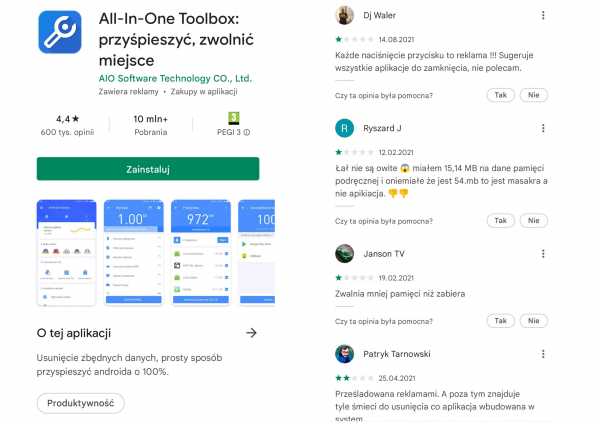
Практически каждый из них работает в нескольких фоновых процессах, которые забирают нашу оперативную память, так что такое приложение может еще больше тормозить наш смартфон. не рекомендую!
90 160
Прежде всего: Перезагрузите смартфон!
Перезагрузка смартфона кажется слишком простой для решения такой проблемы, но это правда.Когда вы используете телефон Android, он накапливает различные данные во временной памяти (ОЗУ). Иногда его нельзя удалить просто так. Многие люди очень долго не выключают и не перезагружают телефон и даже не подозревают, что такое простое действие может решить проблему. Неважно, флагман это или недорогой телефон. Перезапуск Android сбросит вашу оперативную память и, таким образом, удалит данные в ней. В результате после запуска система будет работать быстрее, потому что не надо будет их постоянно читать.
.Смартфон наAndroid тормозит? Вот несколько приемов, которые помогут ускорить его [РУКОВОДСТВО]
Избавьтесь от ненужных приложений или отключите их
Сколько программ, установленных на смартфоне, мы действительно регулярно используем? Я часто сам проверяю новую игру или приложение, но еще не выработал привычку удалять ее сразу после тестирования. В то время как телефоны со все большим объемом памяти для пользовательских данных поощряют «сбор», установленные приложения могут по-прежнему работать в фоновом режиме без нашего ведома.
Решение очевидно. При минимальном количестве приложений у смартфона не будет причин снижать производительность. Если по разным причинам мы не можем удалить программу со смартфона, мы почти всегда можем отключить ее, чтобы она не использовала ценные системные ресурсы в фоновом режиме. Для этого в настройках Android мы находим раздел «Приложения», и после выбора конкретной программы у нас есть возможность «Удалить» или «Отключить».
Удаление или отключение приложений (LG V30 — Android 7.1.2) фото: скриншоты
К сожалению, некоторые приложения, непосредственно связанные с работой системы Android, нельзя отключить навсегда. Мы можем только временно заставить их остановиться, и именно здесь появляется опция «Принудительно остановить» вместо «Отключить». Однако надо считаться с тем, что через какое-то время смартфон может включить их сам по себе. Стоит сосредоточиться на приложениях и играх, которые мы устанавливаем сами. Они могут сильно замедлить работу вашего телефона.
Попробуйте использовать приложение "lite"
Стремительный рост популярности урезанных версий мобильных приложений наглядно доказывает одно — разработчики часто преувеличивают.В последние годы эта тенденция хорошо видна, например, в Facebook и Facebook Messenger: перегруженность функциями и фейерверками делает использование таких комбайнов уже не приятным. Многие пользователи жалуются на эту ситуацию.
Сам Google тоже экспериментирует с программами в облегченной версии, и - как видно из статистики - их скачивают не только владельцы более слабых устройств в менее технологически развитых странах. Поэтому стоит попробовать изменить себя.Может оказаться, что урезанная программа все-таки оправдывает наши ожидания, и, кстати, не так требовательна к нашему смартфону.
Очистить кеш часто используемых приложений
Кэш может привести к более быстрому запуску приложений или ускорению загрузки веб-страниц, которые вы часто посещаете. Он позволяет запоминать часто используемые данные, чтобы системе не приходилось за ними тянуться, каждый раз отправляя запросы в сеть. Так мы экономим не только время, но и трансфер.К сожалению, через какое-то время размер этого типа данных начинает опасно расти и негативно сказывается на скорости работы самого приложения, а то и всего смартфона.
К счастью, у каждого приложения есть собственное место в кэше, которое вам может понадобиться время от времени очищать. Подходящим местом для анализа места, занимаемого хранящимися в памяти устройства данными, является, конечно же, панель настроек конкретного приложения. Входим в него после нахождения пункта Приложения в Системных настройках.
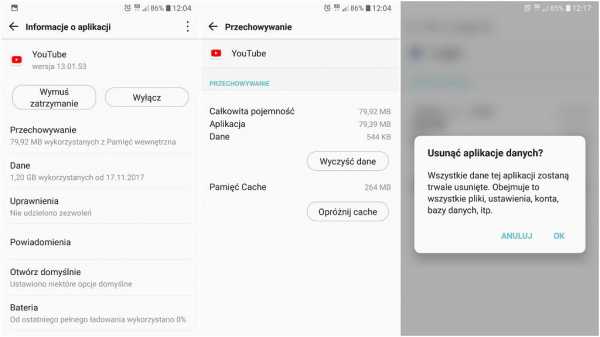 Очистка кэша приложений (LG V30 - Android 7.1.2) рис.скриншоты
Очистка кэша приложений (LG V30 - Android 7.1.2) рис.скриншоты
Команду "Очистить кеш" можно найти на вкладке Хранилище. Очистка кеша также помогает при возникновении проблем с работой самого приложения. Стоит помнить, что очистка кеша не приведет к исчезновению данных, связанных с учетной записью пользователя и настройками входа, сохраненными в памяти. За это отвечает функция «Очистить данные».
Убедитесь, что у вас достаточно места для данных
Вот мы и подошли к одной из ключевых причин заметного замедления работы Android-смартфонов.Из-за своей конструкции флэш-память NAND, используемая в телефонах, требует достаточного свободного места для поддержания полной производительности. Хорошей практикой является не превышать уровень 75 - 80 процентов. заполнить доступную емкость.
Читайте также: Вы заряжаете свой телефон? Аккумулятор можно легко уничтожить [РУКОВОДСТВО]
Если ваш телефон начинает тормозить по неизвестным причинам, возможно, у вас слишком мало свободного места для пользовательских данных.Это сигнал к переносу наиболее ресурсоемких данных на внешний накопитель в вашем компьютере или интернет-накопитель. В данном случае я имею в виду в основном мультимедийные файлы (видео и фото), которые могут занимать больше всего места.
Избавьтесь от виджетов с рабочего стола и
анимированных обоевВ битве за высокую производительность Android-смартфона нет места компромиссам. Вы должны избавиться от всех ненужных фейерверков. Безусловно, в эту категорию входят анимированные обои, которые следует заменить статической фотографией.Увеличение мощности также удалит с рабочего стола виджеты, которые также способствуют нагрузке на систему. Каждый из этих мелких элементов не только увеличивает нагрузку на ЦП, но и сокращает время автономной работы.
Давайте работать вместе, чтобы предотвратить пластиковую эпидемию. Хочешь помочь - сделай пожертвование >>
.Как ускорить телефон? 5 способов получить Android
быстрее
Ваш Android-телефон перестал работать так же быстро и плавно, как в тот день, когда он впервые попал к вам в руки? Не волнуйся! Есть несколько проверенных способов ускорить Android, чтобы снова пользоваться им было быстро и весело!
Как ускорить работу телефона: перезагрузите его
Как ни странно, самый простой, но самый недооцененный способ ускорить работу вашего телефона — это сбросить его.Так что прежде чем обращаться за помощью к профессионалам или переходить к следующим способам «накрутки» смартфона, выключите устройство и перезагрузите его. Таким образом, вы остановите ненужные процессы, которые раньше могли нагружать ваш телефон и тем самым замедлять его работу.
Как ускорить Android: удалить ненужные
приложенияНередко вы находите на своем смартфоне множество ненужных приложений, которые были давно установлены и с тех пор никем не используются.Между тем, это достаточно серьезный баг, приводящий к заметному замедлению работы телефона. Чтобы ускорить Android, обязательно проверьте список установленных приложений. Удалите те, которыми вы давно не пользовались.
Для этого перейдите в Настройки à Приложения à из списка выберите программу, которую хотите удалить с устройства à Удалить.
Примечание. Помните, что системные приложения нельзя удалить, но если вы хотите ускорить работу телефона, вы можете их остановить.Поэтому в этом случае выберите Стоп.
Просто, быстро и эффективно, ваш смартфон обретет «вторую жизнь».
Ускорьте работу телефона: регулярно очищайте кеш
Кэш в смартфонах поддерживает бесперебойную работу различных приложений, а также позволяет им быстро запускать и загружать страницы при использовании веб-браузера. На практике кэш в телефоне отвечает за хранение ранее использованных данных, что позволяет владельцу устройства экономить время, передачу данных и аккумулятор, который будет разряжаться медленнее.Ради быстрой и плавной работы смартфона необходимо регулярно чистить кеш, так как он становится слишком большим и сохраненные файлы значительно замедляют работу устройства.
Для этого можно установить бесплатную программу (например CCleaner) или зайти в раздел Приложения, затем выбрать приложения, занимающие больше всего места, и удалить т.н. кэш-память.
Регулярно выполняйте очистку памяти, желательно раз в несколько дней.
Ускорение Android: отключить виджеты и анимацию
Виджеты и анимированные обои, работающие в фоновом режиме, сильно нагружают систему и замедляют работу телефона.Поэтому используйте их с умом и убедитесь, что они вам действительно нужны. Гораздо лучше будут работать статические обои и минимум виджетов — благодаря этому ваш Android-смартфон будет работать эффективнее и быстрее, что вы наверняка оцените больше, чем анимированные обои с падающими звездами или милой рыбкой, плавающей на экране вашего смартфона. .
Ускорить работу телефона: запустить обновления
Ошибки могут со временем проникнуть в работающие программы. Так что стоит обновить систему и скачанные приложения, чтобы избежать ошибок и замедления работы телефона.Если вы хотите это сделать, убедитесь, что вы подключены к Интернету, затем перейдите в «Настройки» à «Обновление ПО» à «Загрузить и установить».
Кстати, убедитесь, что у вас также включена опция автообновления при подключении к сети Wi-Fi.
Готово! Благодаря этим простым методам ваш телефон снова будет работать быстро и безупречно!
Телефоны Androidможно найти по адресу www.t-mobile.pl/telefon-i-urzadzenia/telephone/cat10019.chtml.
.ускорить Android - как ускорить Android
В недавно вышедшем крупном обновлении iOS 7.1 помимо исправлений найденных ошибок и множества мелких и крупных улучшений, что ее пользователь почувствует больше всего, так это значительное ускорение устройств, на которых она была установлена. Если iPhone и iPad можно ускорить, сможете ли вы сделать то же самое с Android? Конечно. Вы можете сократить время, необходимое для реакции на определенные команды, или, точнее, сократить время, необходимое для перехода от одного действия к другому — потому что они обычно аккуратно завернуты в анимацию и эффекты перехода, прикрепленные к пользовательскому интерфейсу, добавленному в Android. производителями устройств.
Эти действия не нагружают процессор смартфона или планшета так сильно, как думает большинство из нас, например.когда мы делаем несколько действий одно за другим. Эффект значительной нагрузки на процессор и явное заикание интерфейса связано с тем, что каждый такой переход или анимация имеют фиксированную продолжительность. Выполняя несколько действий одно за другим, нам приходится каждый раз ждать этого времени. К счастью, это очень легко исправить, особенно если мы больше заботимся об эффективности смартфона или планшета, чем о любовании анимациями, размещенными в оверлеях их производителей.
1. Все, что вам нужно сделать, чтобы сократить время отображения переходов и анимации, это активировать Параметры разработчика в настройках Android и переключить три функции.
Для этого откройте Системные настройки — это можно сделать, нажав соответствующую иконку в меню приложения или в верхней панели уведомлений.
2. Далее переходим к Параметры разработчика (на некоторых устройствах может называться Параметры разработчика ), расположенному в самом низу списка настроек.
3. Если этот пункт не виден (в системах Android с версии 4.2 эта опция скрыта по умолчанию), вы можете разблокировать его, нажав семь раз на пункт Номер сборки , который находится в пункте О телефоне или О планшете , что приводит к сообщению Теперь вы разработчик !.
4. Следующим шагом будет включение параметров разработчика . Обычно это делается с помощью переключателя/ползунка, расположенного в правом верхнем углу экрана.
5. Их активацию необходимо еще подтвердить, нажав OK в отображаемом сообщении, предупреждающем о потенциальных опасностях их активации.
6. Затем находим в списке три пункта, которые отвечают за продолжительность анимации и переходов. Это Масштаб анимации окна , Масштаб анимации перехода и Масштаб анимации .
7. Их значение по умолчанию равно 1x, что по умолчанию является одной единицей времени для такой анимации. После нажатия на каждую из этих позиций оказывается, что это значение можно изменить с выключенного на 10-кратное.
Самый четкий эффект, конечно, только тотальная анимация, но на большинстве устройств установка масштаба на 0.5x также принесет заметные эффекты в виде гораздо более быстрого отклика смартфона или планшета.
После перезагрузки смартфона или планшета вы сможете насладиться гораздо более быстрым откликом на команды.
В руководстве используется смартфон Sony Xperia S под управлением Android версии 4.1.2.
фото.Google, редакция 90 068 9000 3 . В настоящее время эффективная работа мобильных устройств, таких как смартфон, зависит от многих факторов. Хотите знать, как ускорить свой телефон? Ваше мобильное устройство сильно нагревается во время работы? Ознакомьтесь с несколькими трюками , как ускорить смартфон , и убедитесь, что вы можете сделать это без сервиса. В настоящее время пользователи мобильных телефонов и специалисты, занимающиеся их обслуживанием, указывают несколько основных советов, позволяющих реально ускорить работу смартфона.Вот некоторые из них: Вот несколько трюков, которые каждый пользователь смартфона может проделать самостоятельно. Вас интересует как ускорить андроид без особого вмешательства в его операционную систему и дизайн? Вышеуказанные действия на 100% безопасны для каждого устройства и могут быть выполнены кем угодно — даже с базовыми знаниями в этой области. Говоря о бесперебойной работе телефона, стоит также обратить внимание на состояние элементов аккумулятора, которые в данном случае играют ключевую роль. Статья: « Срок службы батареи » — это полезный пост в нашем блоге, где вы узнаете, как ухаживать за аккумуляторными элементами и как экономить энергию в вашем телефоне. Все обычные подсказки не работают? Оптимизация андроида с помощью приведенных выше советов не принесла удовлетворительных результатов? Когда оборудование работает недостаточно быстро, может быть повреждена электроника процессора, либо элементы батареи могут быть заменены на новые в сервисном центре. Несколько простых приемов, которые улучшат работу вашего смартфона и планшета. Достаточно всего нескольких недель интенсивного использования смартфона или планшета, чтобы он стал заметно медленнее и менее эффективным. Мы подготовили руководство, которое позволит вам легко ускорить работу и повысить эффективность ваших устройств. Приглашаем к чтению! 1. Оптимизация начального экрана. Живые обои и виджеты, особенно на старых и/или слабых устройствах, могут замедлять свою работу.Если вы хотите повысить эффективность и скорость работы, используйте статичные обои и как можно меньше виджетов. Это не означает, что мы должны полностью избавиться от них, достаточно ограничить их количество. 2. Удалите ненужные приложения и избавьтесь от хлама. Многие пользователи смартфонов и планшетов склонны загружать самые разные приложения и быстро забывать об их существовании. Между тем, они работают в фоновом режиме и занимают ценную память устройства, тем самым замедляя его работу и ускоряя расход заряда батареи. Удалить из памяти все ненужные и неиспользуемые приложения. Также стоит переместить программы с карты microSD во внутреннюю память, к которой устройство имеет более быстрый доступ, и удалить ненужные фото, старые СМС и файлы, скачанные из интернета. Стоит ли использовать программы "Task Killer"? Эти приложения завершают фоновые процессы и удаляют их из памяти устройства. Звучит неплохо. Проблема в том, что полное закрытие фоновых программ увеличивает время их повторного запуска.Поэтому необходимо рассмотреть, что нам выгоднее. 3. Устанавливайте приложения только из надежного источника. Программы для смартфонов и планшетов можно найти буквально везде. Старайтесь избегать приложений из неизвестных источников, так как они могут не только замедлить работу вашего устройства, но и поставить под угрозу его производительность и безопасность данных. Загружайте приложения только из официальных виртуальных магазинов, таких как iTunes , Google Play или Windows Phone Store. 4. Очистить кеш. Веб-браузеры собирают содержимое посещенных страниц, благодаря чему они загружаются намного быстрее при следующем открытии. Однако это имеет тот недостаток, что перегружает память устройства. Если вы часто пользуетесь Интернетом, рекомендуется регулярно очищать кеш. 5. Запретить автоматическую синхронизацию приложения. Автоматическая синхронизация приложений — очень полезная функция, позволяющая получать доступ к файлам с разных устройств.Это, конечно, имеет свою цену. Ограничьте количество приложений, которые автоматически синхронизируются, чтобы ускорить ваше устройство. 6. Обновить ПО (прошивку). Установка последних версий программного обеспечения не только расширяет функциональные возможности вашего устройства, но и устраняет ошибки, которые могут вызывать замедление работы. Вы должны учитывать, что обновление иногда может нанести вред вашему устройству по разным причинам. Будьте осторожны, чтобы не сломать его случайно. 7. Установите новый веб-браузер. Если вы не можете обновить операционную систему своего планшета или смартфона до более новой версии, рассмотрите возможность установки нового веб-браузера. Отсутствие обновления операционной системы означает отсутствие обновления веб-браузера. Тогда стоит рассмотреть заявку стороннего производителя. Какой мобильный браузер выбрать? Выбор, особенно в случае Android, довольно большой.Наиболее популярными являются Chrome (Android, iOS), Opera Mini (Android, iOS, Windows Phone), Firefox (Android), Javelin (Android), Dolphin (Android, iOS), CM Browser (Android) и Maxthon (Android, iOS). ), Windows Phone). Трудно выбрать лучший, потому что одни быстрые, другие могут похвастаться большим функционалом. Это зависит от того, что ищет пользователь. 8. Извлеките аккумулятор или перезагрузите устройство. Некоторые производители портативных устройств рекомендуют извлекать батареи на несколько минут, чтобы ускорить их работу.Если такой возможности нет, можно попробовать выключить планшет или смартфон и через некоторое время перезагрузить. ПОВЫШЕНИЕ РАБОТЫ АККУМУЛЯТОРА Одной из самых больших проблем смартфонов и планшетов является короткое время автономной работы. Большинство людей выдерживают день, не говоря уже о нескольких днях. Смартфоны и планшеты — многозадачные устройства, но во многих ситуациях можно обойтись без некоторых функций. Вот несколько советов, которые помогут вам улучшить свой аккумулятор. Удалить ненужные приложения и отключить фоновые программы Если вы не можете ежедневно обходиться без большинства функций, стоит задуматься о приобретении портативного энергобанка. Выбор довольно большой, но есть несколько моментов, которые всегда следует учитывать: 1. Цена/качество. На рынке много разных устройств, от дешевых подделок (от десятка или около того злотых) до соответственно более дорогих фирменных моделей. Если мы заботимся о безопасности смартфона или планшета и имеем энергобанк, которого нам хватит на долгие годы, лучше инвестировать в более эффективные и менее аварийные устройства от известных производителей. 2. Емкость. Выбирая повербанк, вы должны задать себе вопрос, какие устройства будут с ним заряжаться. Повербанки отличаются не только емкостью, но и силой тока. Перед покупкой лучше проверить, какое электричество нужно вашему планшету или смартфону. Большая емкость также означает больший размер. Стоит задуматься, не слишком ли велик данный энергобанк и не будет ли он больше нас беспокоить, чем помогать. 3. Безопасность. Блок питания должен быть оснащен предохранителем для предотвращения коротких замыканий и перегрузок.Первые могут повредить смартфон или планшет, вторые сокращают срок службы повербанка. Также не забудьте использовать оригинальный кабель, соединяющий блок питания с устройством, что снизит риск короткого замыкания. 4 Наличие индикатора зарядки. Полезно знать, достаточно ли энергии в зарядном устройстве, которое мы берем с собой в путешествие, для зарядки нашего смартфона или планшета. На рынке есть блоки питания с ЖК-дисплеями или светодиодами, которые показывают уровень заряда устройства. 5. Многофункциональность и функциональность. Блок питания можно использовать для зарядки различных моделей смартфонов и планшетов, а также других устройств. Стоит задуматься, потребуются ли нам сменные наконечники. Некоторые блоки питания также поставляются с фонариком, который может пригодиться, когда ваш смартфон или планшет внезапно разрядится. Автор: Давид Сыч Как ускорить телефон Android?
Как продуть телефон? Наиболее популярные способы
Что делать, если вышеуказанные приемы не работают?
Как ускорить смартфон в крайнем случае? Вы можете выполнить полный сброс телефона, однако он предполагает полную очистку личных данных и удаление установленных приложений. Обязательно следует избегать дополнительного ПО, «ускоряющего» работу смартфона. В большинстве случаев эти приложения дополнительно замедляют работу оборудования, а не ускоряют его. Увеличьте производительность вашего смартфона и планшета